インタビューやプレゼンテーション、ポッドキャストなどで重要な情報を収集したい方にとって、Zoomミーテイングの音声を録音するのが最適な方法と思います。問題は、どうやってZoomの音声を録音するかということです。
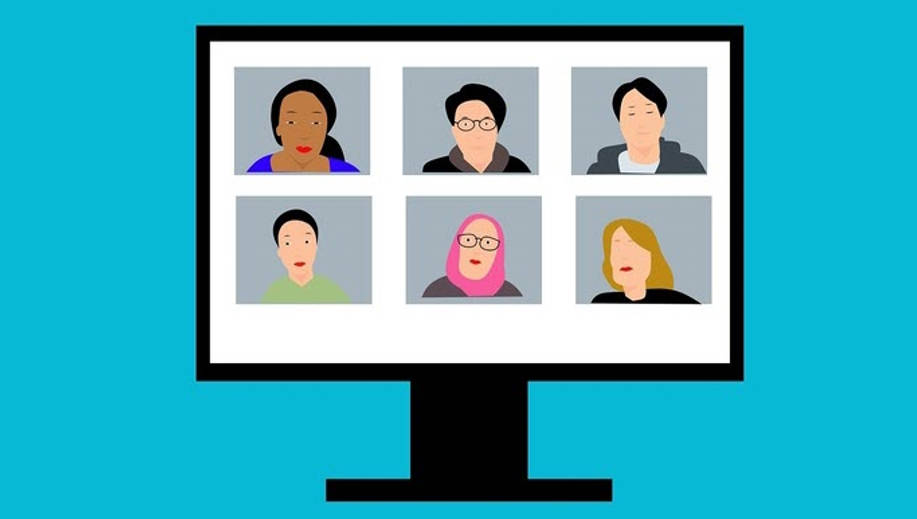
Zoomには内蔵のビデオ録画機能が付属していますが、それはZoomを記録する方法になります。では、オーディオとZoomのビデオを記録する方法、またはオーディオのみを記録する方法、そしてZoomの会議で音声を記録する方法についてご案内します。さらに、許可を得ずに他の人に知られることなく、Zoomのオーディオのみを記録できるようにするためのソリューションも見つけることができます。
Zoomでの音声録音方法:内蔵ローカル録音の利用
先述の通り、Zoomのローカル録音機能を有効にすることで、コンピュータ上で音声付きの会議ビデオを録画することができます。ただし、録画機能を利用できるのはホストのみであり、参加者の場合、録画の許可を得る必要があります。以下では、Zoom会議の音声を録音するための内蔵ローカル録音の方法を説明します。
また、この機能はZoom無料版を利用する方でも利用できますので、非常に便利です。
ただ参加者がこの機能を利用するには、ミーテイングホスト/管理者の許可が必要です。
Zoomでの音声録音方法:オーディオスクリーンレコーダーを使用する
ホストの許可がなくてもZoomの音声のみを録音したい方が多くいます。それらの方に、サードパーティ製の録音ツールを利用するのがおすすめです。本記事では、完全に無料で使える録音ソフト:iTop Screen Recorderを紹介します。
iTop Screen Recorderでは、Zoom、Teams、Google Meetなどのミーテイングアプリの会議を録音でき、ホストの許可を得る必要もありません。
また、PCのスペックが低いでも、スムーズに録画、録音できます。
さらに、録音機能に時間や音質の制限がありません。無料で利用できます。
それでは、iTop Screen Recorderを使って、他人にバレずにZoomの音声を録音する方法を見てみましょう。
iTop Screen Recorderを使ってZoom会議を音声のみを録音する方法
iTop Screen Recorderを使えば、Zoom会議の音声を録音する方法が今までより簡単になります。初心者に優しい操作のおかげで、以下のウィザードに従って、プロのように音声付きZoomビデオを録画することができます。
ステップ1. お使いのパソコンにiTop Screen Recorderを無料ダウンロードしてインストールします。
ステップ2.録音したいZoom会議に参加します。
ステップ3. iTop Screen Recorderで"音声のみ"オプションを選択し、録音モードに入ります。
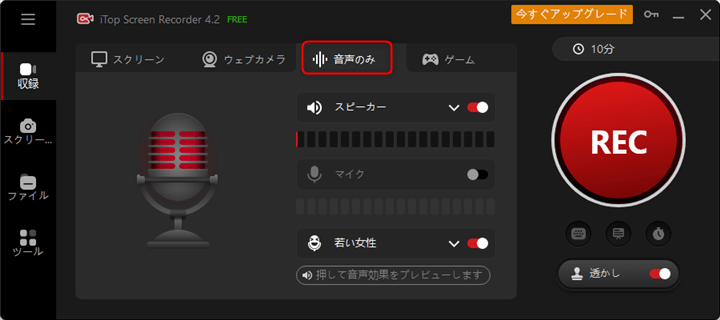
ここで、スピーカー(内部音声)とマイク(環境音)を必要に応じて設定します。
ステップ3. 「Ctrl」+「F9」キーを押すと録音プロセスを開始・停止できます。
ステップ4. 録音されたZoomミーテイングは「ファイル」で確認できます。
Zoomオーディオ録音についての質問
Zoomのオーディオを許可なく録音することは合法ですか?
はい。一般的に、ユーザーがZoomの音声を録音することは合法です。ただし、盗聴違反を避けるために、参加者に同意を求めることをお勧めします。
Zoomで録音した音声を共有する方法は?
Zoomで録音した音声を共有するには、録音した音声を選択し、「このクラウド録音を共有」をクリックします。その後、設定をカスタマイズし、音声リンクをコピーして貼り付けます。
iPhone/AndroidでZoomオーディオを録音できますか?
はい。ただし、Zoomクラウド録音でのみ可能であり、会議のホストまたは共同ホストである必要があります。
Zoomオーディオ録音の品質を向上させるには?
Zoomオーディオ録音の品質を向上させるためには、いくつかの努力が必要です。例えば、話す際にイヤホンやヘッドセットを接続する、静かな場所でZoomを実行する、オーディオの詳細設定を変更するなどの方法があります。さらに、録音中のノイズを除去することで、音質を一層向上させることができます。
終わりに
Zoomには音声付きビデオを録画する機能が組み込まれていますが、参加者はホストの許可が必要です。また、Zoomの音声録音は有料アカウントのクラウド録音でのみ利用できます。しかし、iTop Screen Recorderを利用すれば、誰もが自由にビデオの有無にかかわらず、Zoomのオーディオを録音することが可能です。さらに、iTop Screen Recorderは、ハードウェアの使用量を低く抑えながら、高い録画性能を提供し、ラグなしでスムーズかつ高精細な録画を実現します。この無料スクリーンレコーダーをダウンロードして試してみてください。

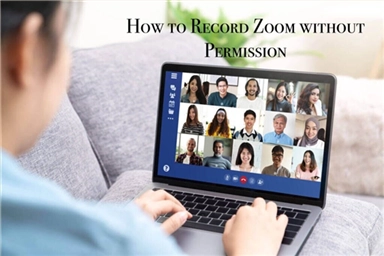






コメントを残す *メールアドレスが公開されることはありません。